Slik at bare autoriserte brukere kan se eller endre dine data, kan du bidra til å sikre hele arbeidsboken fil med et passord.
Trinn
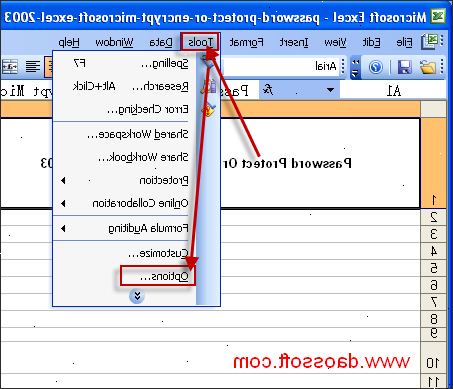
- 1Gå til fil-menyen, og klikk lagre som
- 2Fra Verktøy-menyen, klikk på alternativer.
- Hvis du vil at brukere skal oppgi et passord før de kan vise arbeidsboken, skriver et passord i Passord for å åpne boksen, og klikk deretter på OK.
- Hvis du vil at brukere skal oppgi et passord før de kan lagre endringer i arbeidsboken, skriver et passord i Passord for endring.
- Hvis du ønsker å bruke en annen type kryptering, klikker Avansert, den typen du vil ha i boksen Velg en type kryptering listen, og klikk deretter på OK.
- Hvis nødvendig, spesifiser antall tegn du vil ha i Velg en tast lengde boks.
- Hvis du vil at brukere skal oppgi et passord før de kan vise arbeidsboken, skriver et passord i Passord for å åpne boksen, og klikk deretter på OK.
- 3Klikk på OK.
- 4Vent med å bli spurt, og skriv deretter inn passord for å bekrefte.
- 5Klikk lagre.
- 6Vent med å bli spurt, og klikk ja til å erstatte den eksisterende arbeidsboken.
Tips
- Dokumentegenskap kryptering er aktivert som standard for de fleste typer kryptering og tilbydere. Det hindrer uautoriserte brukere i å vise sammendrag og egendefinerte fil egenskaper (for eksempel forfatter eller egendefinerte filinformasjon) i dialogboksen Egenskaper.
- Når brukere høyreklikker passordbeskyttet fil, og klikk deretter Egenskaper, vil informasjonen ikke være tilgjengelig på Oversikt-fanen og Custom kategorien. Autoriserte brukere, derimot, kan åpne filen og vise alle filegenskaper (Fil-menyen, Egenskaper kommandoen).
- Hvis du vil deaktivere dokumentegenskap kryptering, fjerne Krypter dokumentegenskaper boksen.
- I motsetning til passord du angir i boksen Passord for åpning, passord du angir i boksen Passord for endring er ikke kryptert. Disse passordene er kun ment å gi bestemte brukere tillatelse til å endre arbeidsbøker data. For optimal passord sikkerhet, er det best å tildele begge passordene. En kryptert passord for å få tilgang til arbeidsboken, og ett for å gi bestemte brukere med tillatelse til å endre innholdet.
- Bruk avanserte passord som kombinerer store og små bokstaver, tall og symboler. Enkle passord har ikke slike kombinasjoner. Sterkt passord: Y6dh et5!. Passord: Hus27. Bruk et sterkt passord som du kan huske, slik at du ikke trenger å skrive det ned.
Ting du trenger
- en datamaskin
- Microsoft Office 2003
